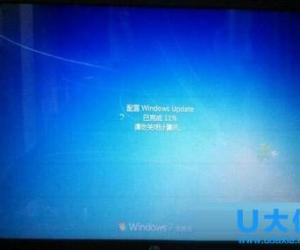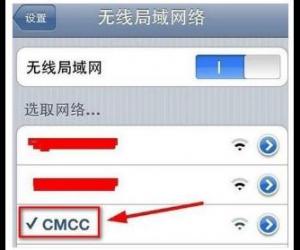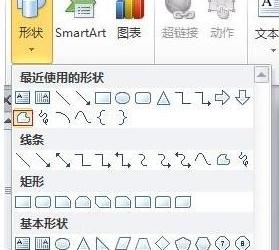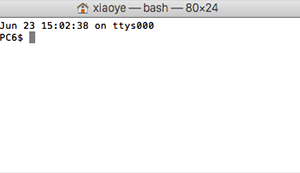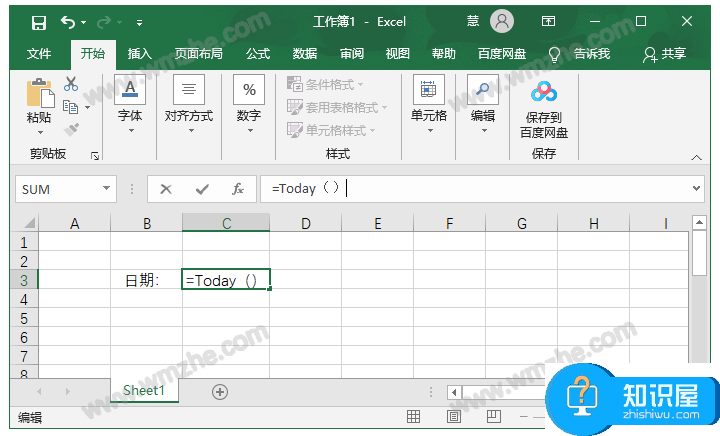win7系统网络被禁用无法上网怎么办 Win7电脑的本地连接被禁用了怎么启用
发布时间:2017-11-10 11:24:40作者:知识屋
win7系统网络被禁用无法上网怎么办 Win7电脑的本地连接被禁用了怎么启用 我们在使用电脑的时候,总是会遇到很多的电脑难题。当我们在遇到了win7系统网络禁用造成无法上网的时候,那么我们应该怎么办呢?今天就一起来跟随知识屋的小编看看怎么解决的吧。
win7系统网络禁用造成无法上网的解决方法:
1、首先第一步我们需要做的就是进入到电脑的桌面上,然后在桌面的左下角位置使用电脑的鼠标对开始菜单按钮进行点击操作,这个时候我们就会看到一个选项列表,直接对里面的控制面板进行选择就可以了,继续进行下一步的操作。
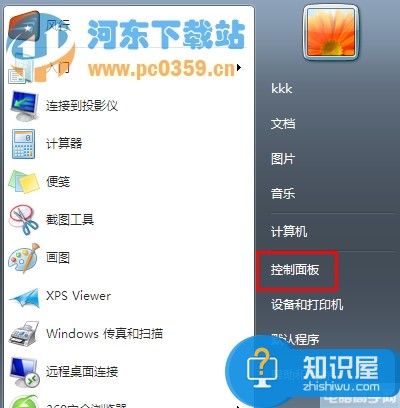
2、当我们在进入到电脑的控制面板页面中以后,就可以看到里面有很多的电脑设置选项,直接在里面找到并选择网络和Internet就可以了,继续往下看。
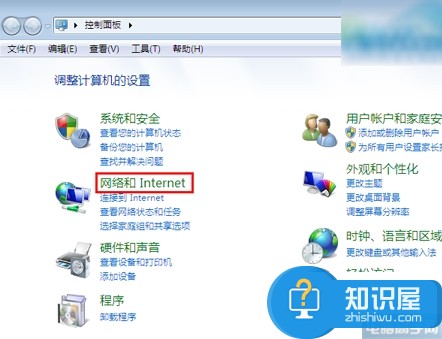
3、这一步我们需要做的就是在这个里面直接对网络和共享中心进行点击就可以了。
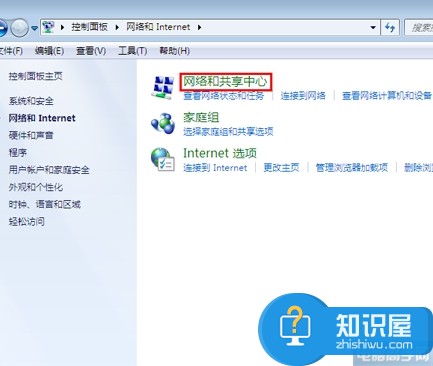
4、这个时候就可以看到弹出一个这样的页面,在左边的位置中找到并选择更改适配器设置就可以了。
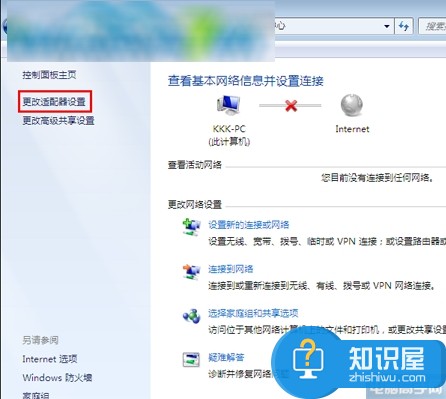
5、这一步我们就要在里面找到本地连接的图标,找到已经可以看到它是被禁用的,这就造成了网络不能使用的情况,找到本地连接直接进行右键点击然后选择启用就可以了。这就是全部的操作过程了,是不是很简单呢?
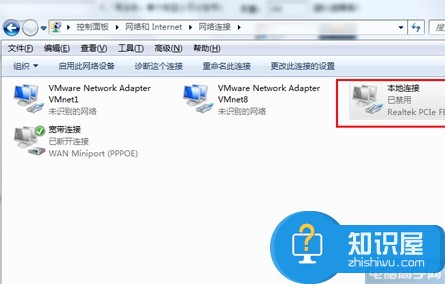
知识阅读
软件推荐
更多 >-
1
 一寸照片的尺寸是多少像素?一寸照片规格排版教程
一寸照片的尺寸是多少像素?一寸照片规格排版教程2016-05-30
-
2
新浪秒拍视频怎么下载?秒拍视频下载的方法教程
-
3
监控怎么安装?网络监控摄像头安装图文教程
-
4
电脑待机时间怎么设置 电脑没多久就进入待机状态
-
5
农行网银K宝密码忘了怎么办?农行网银K宝密码忘了的解决方法
-
6
手机淘宝怎么修改评价 手机淘宝修改评价方法
-
7
支付宝钱包、微信和手机QQ红包怎么用?为手机充话费、淘宝购物、买电影票
-
8
不认识的字怎么查,教你怎样查不认识的字
-
9
如何用QQ音乐下载歌到内存卡里面
-
10
2015年度哪款浏览器好用? 2015年上半年浏览器评测排行榜!